Erstellen und Veröffentlichen einer Cashflow-Prognose in Portfolio-Finanzwerte und Capital Planning
Ziel
Eine Cashflow-Prognose für ein neues Projekt in Portfolio-Finanzwerte und Capital Planning erstellen
Hintergrund
Die Cashflow-Prognose ist eine exklusive Funktion des Capital Planning-Produkts in Procore, die es Ihnen ermöglicht, Budgets neu zu prognostizieren, wenn sich Projektkosten und Zeitpläne im Laufe der Zeit ändern.
Wichtige Hinweise
- Erforderliche Benutzerberechtigungen:
- „Vollzugriff“ auf das Projekt oder höher.
- Zusätzliche Informationen:
- Für diese Funktion muss das Produkt Kapitalplanung dem Konto Ihres Unternehmens in Portfolio Financials hinzugefügt werden. Bitte wende dich bei Fragen an deinen Procore-Ansprechpartner.
Voraussetzungen
- Für das Projekt muss ein Budget veröffentlicht werden. Siehe Einem Projekt in Portfolio-Finanzwerte ein Budget hinzufügen.
Schritte
- Navigieren Sie zum Abschnitt Kostenverfolgung der Projektseite.
- Klicken Sie auf die Registerkarte Cashflow.
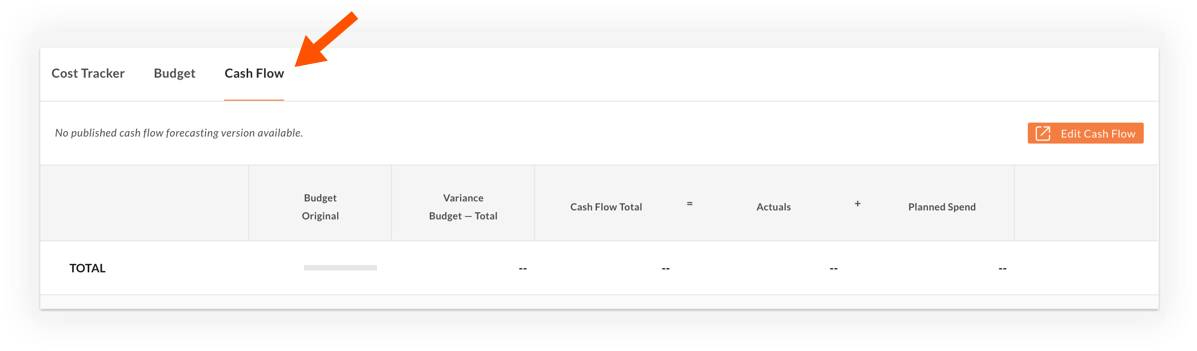
Hinweis: Wenn Sie bereits einen Cashflow veröffentlicht haben, sehen Sie eine Zusammenfassung mit einer Übersicht über Ihren zuletzt veröffentlichten Cashflow. Die Zusammenfassung zeigt das zuletzt veröffentlichte Budget, den Gesamt-Cashflow (die Summe aus Ist-Werten und geplanten Ausgaben) und die Abweichung zwischen diesem Budget und dem Gesamt-Cashflow.
- Klicken Sie auf Cashflow bearbeiten.
- Dadurch gelangen Sie auf die Seite „Cashflow-Prognose“ für das betreffende Projekt.
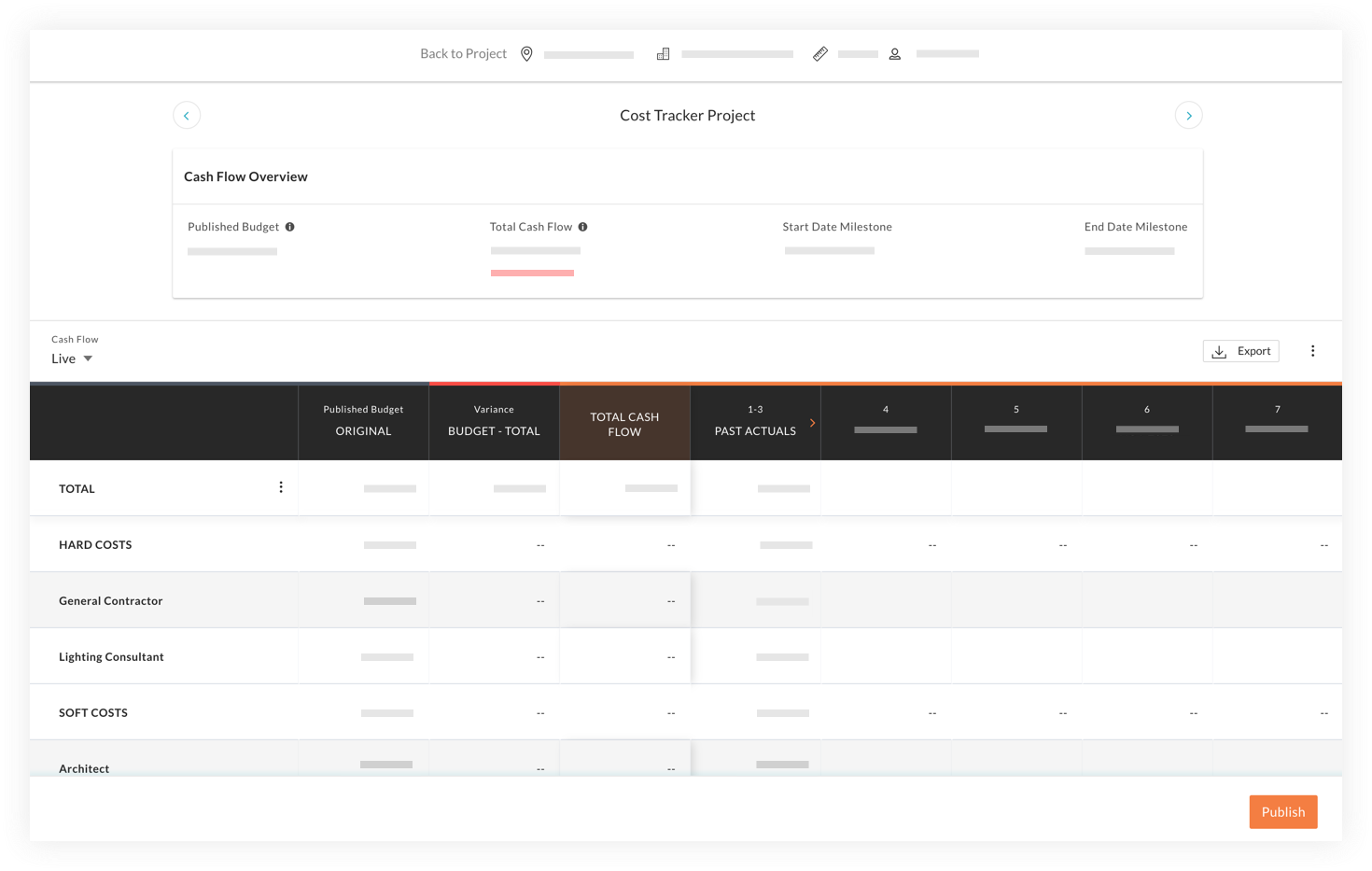
- Der Abschnitt Übersicht zeigt das zuletzt veröffentlichte Budget, den Gesamt-Cashflow sowie die Start- und Enddaten der Meilensteine an.
- In der Tabelle Cashflow können Sie Änderungen vornehmen.
Hinweis: „Live“ bedeutet, dass die Daten bearbeitbar sind und die Ist-Werte in Echtzeit aktualisiert werden. Dies steht im Gegensatz zu einer veröffentlichten Version, die eine Momentaufnahme darstellt und nicht bearbeitet werden kann.
- Sie können schnell zwischen verschiedenen Projekten wechseln, indem Sie die Pfeile auf beiden Seiten des Projekttitels verwenden.
Tipp! Der Titel ist auch ein Link, der Sie zurück zur Projektseite führt. - Aktualisieren Sie die Werte des Cashflows, indem Sie in die bearbeitbaren Monatszellen klicken und die Werte eingeben.
- Wenn Sie mit der Eingabe Ihrer monatlichen Werte fertig sind, klicken Sie auf Veröffentlichen.
- Geben Sie den Namen der Prognoseversion ein und geben Sie gegebenenfalls eine Erklärung an.
- Klicken Sie auf Veröffentlichen.

